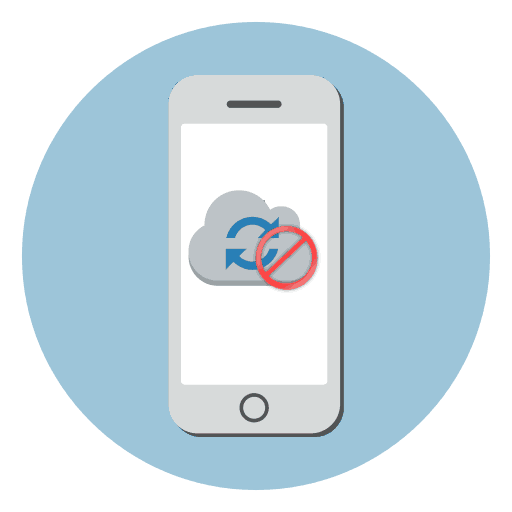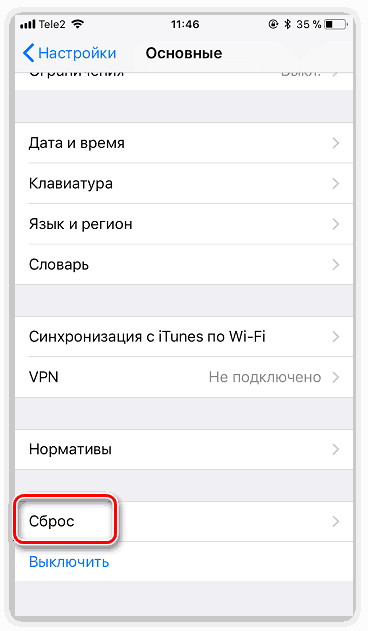كيفية تعطيل المزامنة بين جهازي iPhone
إذا كان لديك أجهزة iPhone متعددة ، فمن المرجح أنها مرتبطة بنفس حساب Apple ID. للوهلة الأولى ، قد يبدو هذا مناسبًا جدًا ، على سبيل المثال ، إذا تم تثبيت تطبيق على جهاز واحد ، فسيظهر تلقائيًا على الجهاز الثاني. ومع ذلك ، لا تتم مزامنة هذه المعلومات فقط ، ولكن أيضًا المكالمات والرسائل وسجل المكالمات ، والتي يمكن أن تسبب بعض المضايقات. نحن نفهم كيفية تعطيل المزامنة بين جهازي iPhone.
المحتوى
تعطيل المزامنة بين جهازي iPhone.
سننظر أدناه في طريقتين تسمحان لك بتعطيل المزامنة بين أجهزة iPhone.
الطريقة الأولى: استخدام حساب Apple ID آخر
القرار الأكثر صحة إذا تم استخدام الهاتف الذكي الثاني من قبل شخص آخر ، على سبيل المثال ، أحد أفراد الأسرة. من المنطقي أن تستخدم حسابًا واحدًا للعديد من الأجهزة فقط إذا كانت جميعها تنتمي إليك ، ويمكنك استخدامها حصريًا. في أي حالة أخرى ، يجب عليك قضاء بعض الوقت في إنشاء معرف Apple وتوصيل حساب جديد بالجهاز الثاني.
- أولاً ، إذا لم يكن لديك حساب Apple ID ثاني ، فستحتاج إلى تسجيله.
مزيد من التفاصيل: كيفية إنشاء معرف أبل
- عندما يتم إنشاء الحساب ، يمكنك المتابعة للعمل مع هاتفك الذكي. لربط حساب جديد على iPhone ، ستحتاج إلى إعادة ضبط إعدادات المصنع.
![إعادة ضبط iPhone على إعدادات المصنع]()
مزيد من التفاصيل: كيفية إجراء إعادة ضبط كاملة على iPhone
- عندما تظهر رسالة الترحيب على شاشة الهاتف الذكي ، قم بإجراء الإعداد الأولي ، وبعد ذلك ، عندما يطلب منك تسجيل الدخول إلى Apple ID الخاص بك ، أدخل معلومات الحساب الجديدة.
الطريقة الثانية: تعطيل إعدادات المزامنة
إذا قررت ترك حساب واحد لكلا الجهازين ، فغيّر إعدادات المزامنة.
- لمنع نسخ المستندات والصور والتطبيقات وسجلات المكالمات وغيرها من المعلومات إلى الهاتف الذكي الثاني ، افتح الإعدادات ثم حدد اسم حساب Apple ID الخاص بك.
- في النافذة التالية ، افتح قسم "iCloud" .
- ابحث عن معلمة "محرك أقراص iCloud" وحرك شريط التمرير بالقرب منه إلى الوضع غير النشط.
- يوفر IOS أيضًا ميزة "Handoff" التي تتيح لك بدء إجراء على أحد الأجهزة ثم المتابعة على جهاز آخر. لإلغاء تنشيط هذه الأداة ، افتح الإعدادات ، ثم انتقل إلى القسم "أساسي" .
- حدد قسم "Handoff" ، وفي النافذة التالية ، حرّك شريط التمرير بالقرب من هذا العنصر إلى حالة غير نشطة.
- لإجراء مكالمات FaceTime على iPhone واحد فقط ، افتح الإعدادات وحدد القسم "FaceTime" . في قسم "عنوان اتصال FaceTime الخاص بك" ، قم بإلغاء تحديد العناصر الإضافية ، وترك ، على سبيل المثال ، رقم هاتف فقط. على iPhone الثاني ، ستحتاج إلى تنفيذ نفس الإجراء ، ولكن يجب اختيار العنوان بالضرورة مختلفًا.
- يجب تنفيذ إجراءات مشابهة لـ iMessage. للقيام بذلك ، حدد قسم "الرسائل" في الإعدادات. افتح "إرسال / تلقي" . قم بإلغاء تحديد معلومات الاتصال الإضافية. نفذ نفس العملية على جهاز آخر.
- لمنع تكرار مكالمات واردة على الهاتف الذكي الثاني ، حدد قسم "الهاتف" في الإعدادات.
- انتقل إلى "على الأجهزة الأخرى" . في النافذة الجديدة ، قم بإلغاء تحديد "السماح للمكالمات" ، أو قم بتعطيل المزامنة لجهاز محدد أدناه.
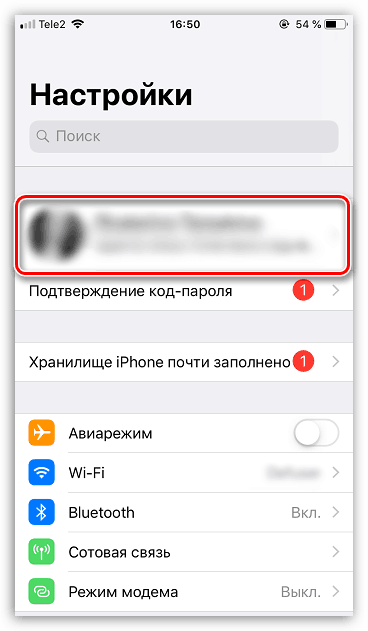
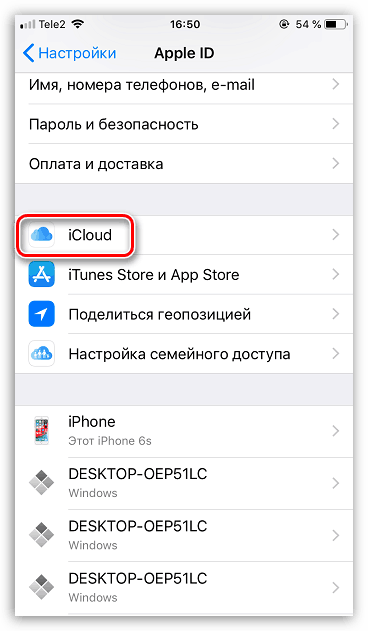
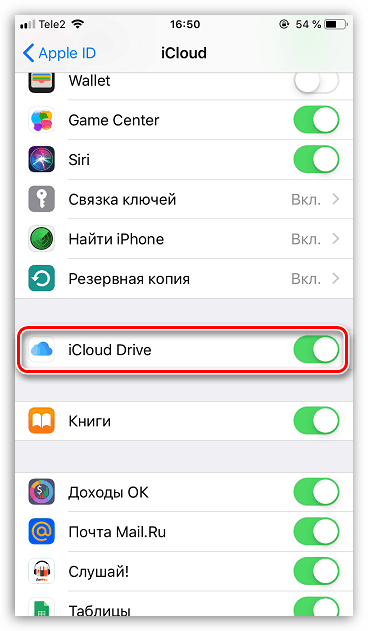
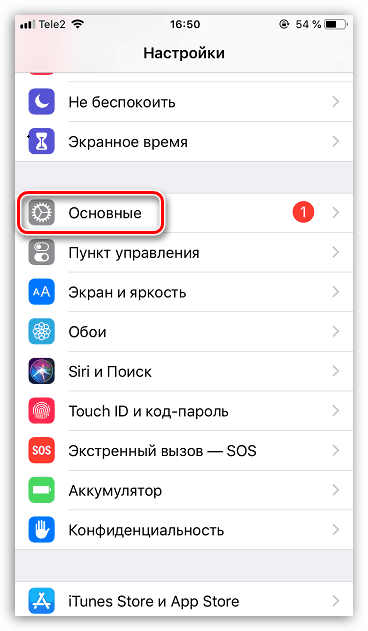
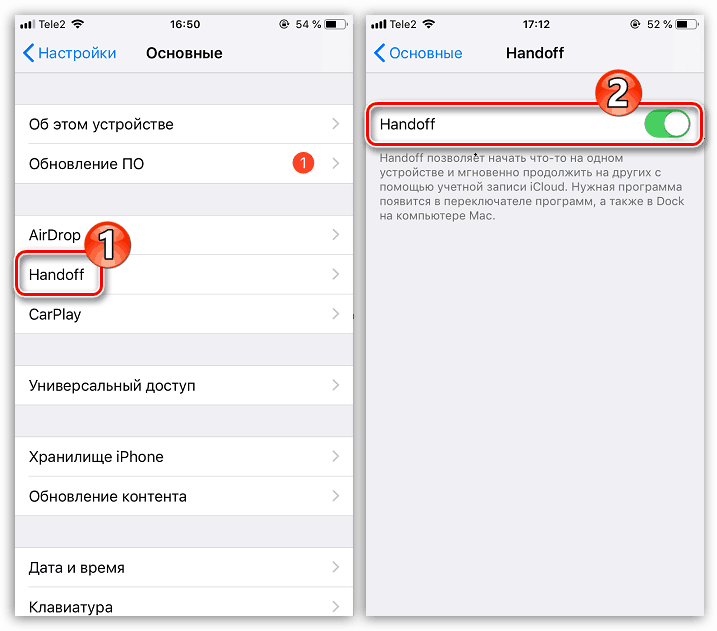
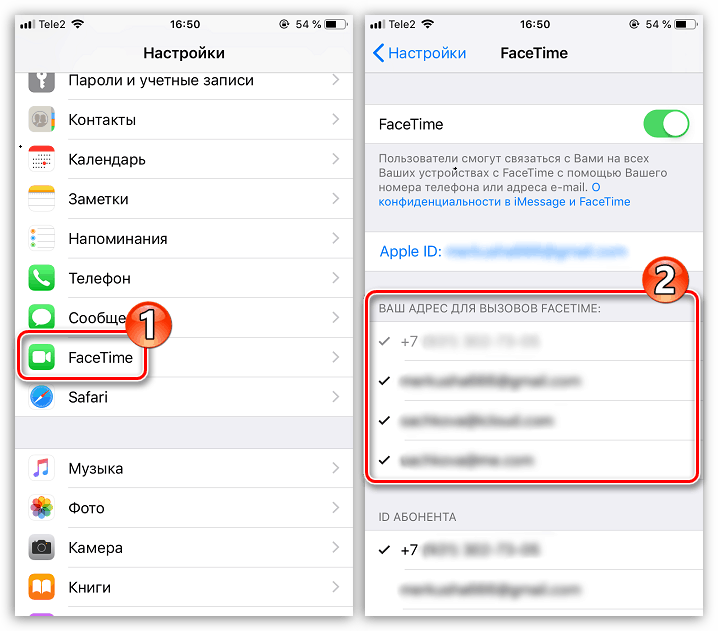
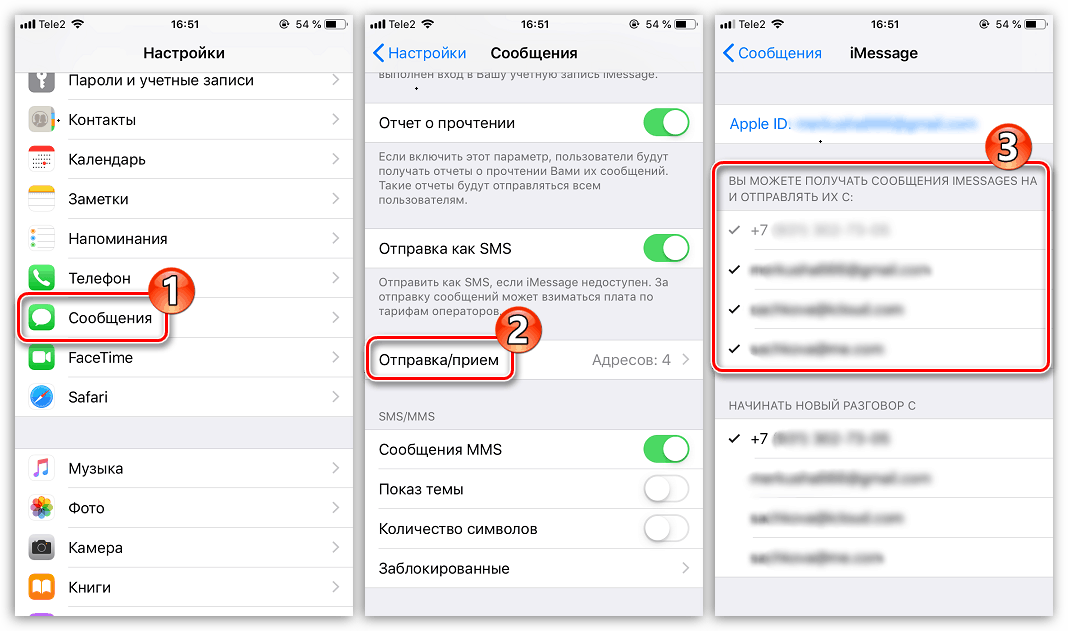
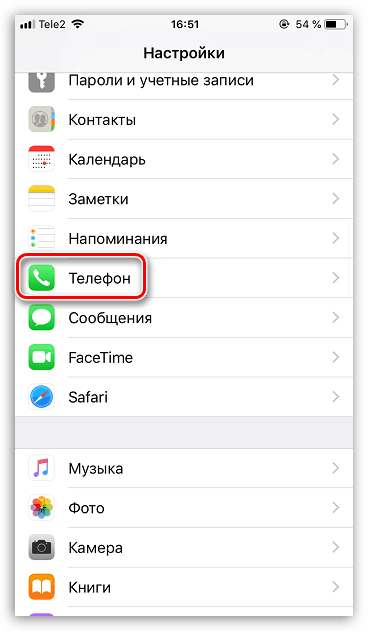
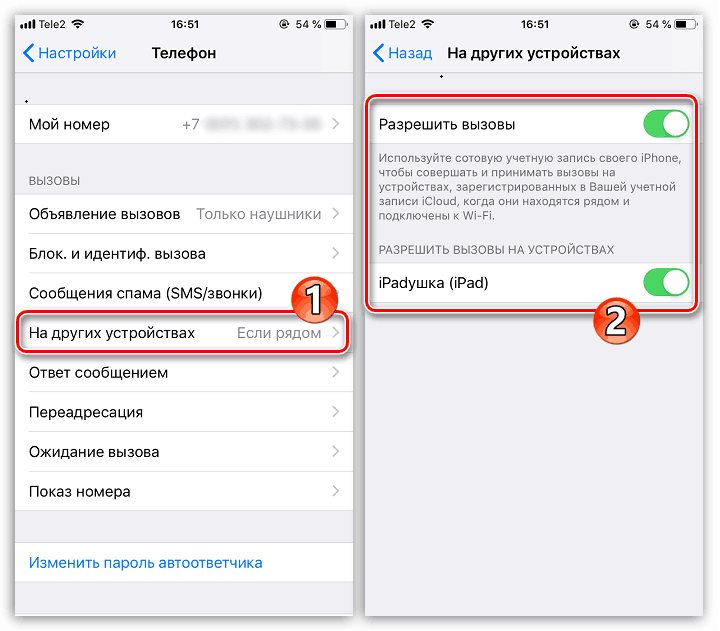
ستتيح لك هذه النصائح البسيطة إيقاف المزامنة بين جهاز iPhone. نأمل أن تكون هذه المقالة مفيدة لك.